怎样更改win10系统通知消息出现位置 修改windows10通知消息提醒位置的教程
更新日期:2024-03-22 08:22:04
来源:投稿
手机扫码继续观看

默认情况下,windows10系统的消息通知会直接出现在桌面右下角。而有一些用户却觉得win10通知消息出现的位置非常影响美观,因此想要把通知消息的位置更改到电脑右上角。这该如何操作呢?下面,小编就分享具体方法。
具体方法如下:
1、win+R快捷键或者是右击开始菜单打开运行。
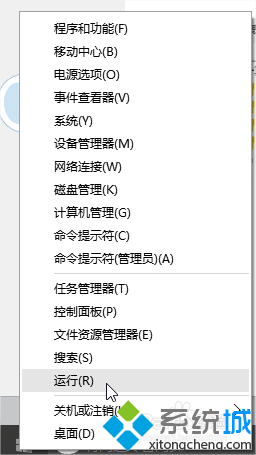
2、运行regedit打开注册表编辑器。
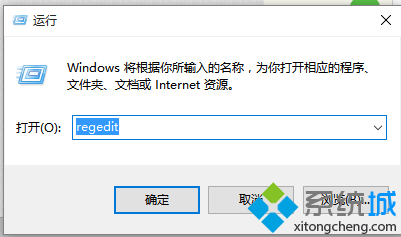
3、定位到HKEY_CURRENT_USER\Software\Microsoft\Windows\CurrentVersion\Explorer。

4、右击Explorer新建一个32位DWORD值。
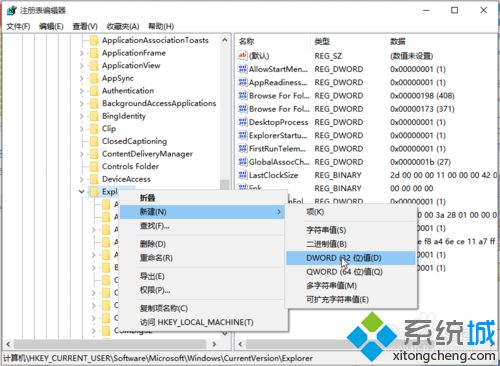
5、命名为DisplayToastAtBottom。

6、右击修改DisplayToastAtBottom值为1,确定重启即可。

以上就是快速更改win10系统通知消息出现位置的具体方法介绍了。如果你也不喜欢win10系统通知消息的默认位置的话,那么赶紧按照小编的方法将它修改到其他地方吧。
该文章是否有帮助到您?
常见问题
- monterey12.1正式版无法检测更新详情0次
- zui13更新计划详细介绍0次
- 优麒麟u盘安装详细教程0次
- 优麒麟和银河麒麟区别详细介绍0次
- monterey屏幕镜像使用教程0次
- monterey关闭sip教程0次
- 优麒麟操作系统详细评测0次
- monterey支持多设备互动吗详情0次
- 优麒麟中文设置教程0次
- monterey和bigsur区别详细介绍0次
系统下载排行
周
月
其他人正在下载
更多
安卓下载
更多
手机上观看
![]() 扫码手机上观看
扫码手机上观看
下一个:
U盘重装视频











